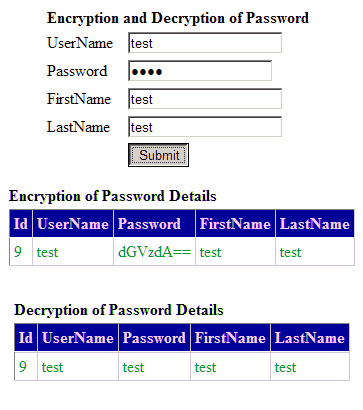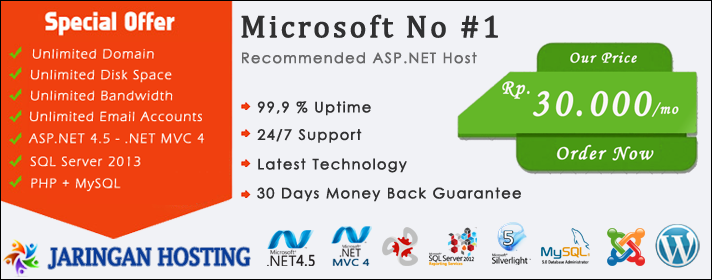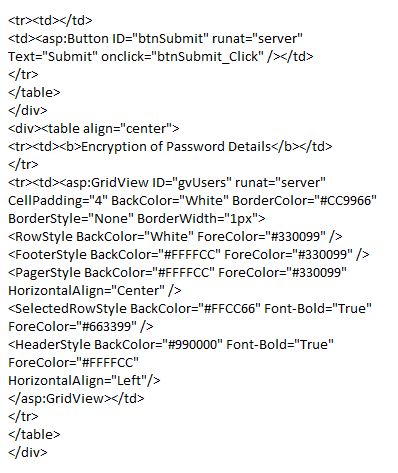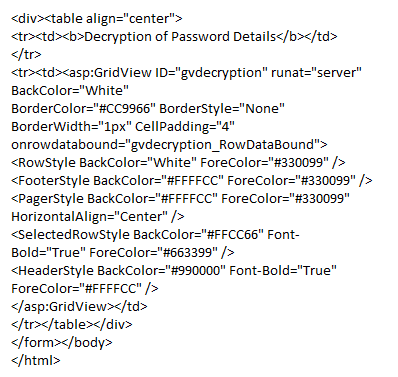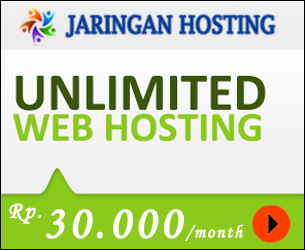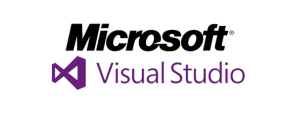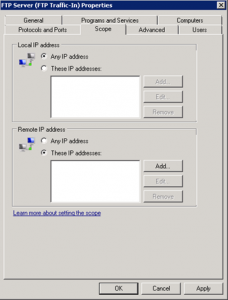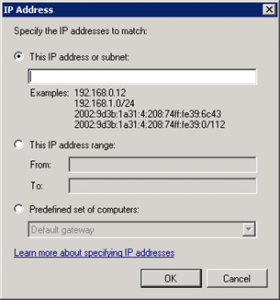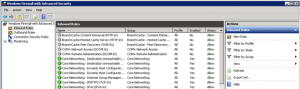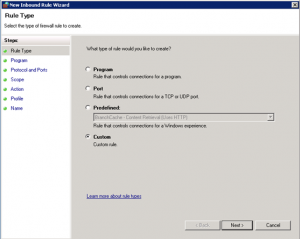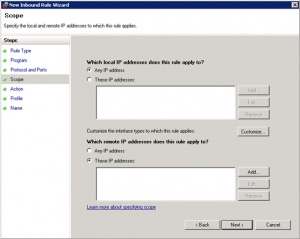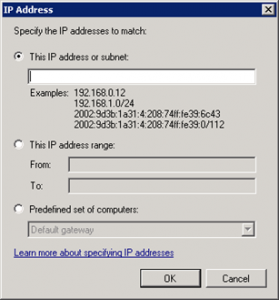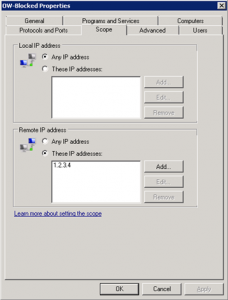Enkripsi adalah proses menerjemahkan data teks biasa menjadi sesuatu yang tampaknya acak dan tak berarti. Dekripsi adalah proses menerjemahkan data acak dan tidak berarti ke teks biasa. Mengapa kita perlu menggunakan proses Enkripsi dan Dekripsi? Dengan menggunakan proses ini kita dapat menyembunyikan data asli dan menampilkan beberapa data sampah, berdasarkan ini kita dapat memberikan keamanan pada data kita. Di sini saya akan menjelaskan cara untuk mengenkripsi data dan cara untuk menyimpan data ke dalam database. Setelah itu saya akan menunjukkan cara untuk mendekripsi data terenkripsi dalam database dan cara untuk menampilkan data terdekripsi pada form. Saya memiliki form dengan empat fileds yang terdiri dari: nama-pengguna, password, nama depan, dan nama belakang di sini saya akan meng-enkripsi data password dan menyimpan data tersebut ke dalam database. Setelah itu saya akan mendapatkan data dari database dan mendekripsi data password terenkripsi tersebut, serta menampilkan data menggunakan gridview.
Masukkan kode sintaks berikut ini:

Setelah itu tambahkan System.Text namespace dalam kode belakang karena dalam namespace ini berisi kelas yang mewakili ASCII dan pengkodean karakter Unicode. Setelah itu tambahkan kode berikut dalam kode belakang dan desain satu tabel dalam database dengan empat bidang dan beri nama sebagai “SampleUserdetails”.
private const string strconneciton = "Data Source=MYCBJ017550027;Initial Catalog=MySamplesDB;Integrated Security=True";
SqlConnection con = new SqlConnection(strconneciton);
protected void Page_Load(object sender, EventArgs e)
{
if (!IsPostBack)
{
BindencryptedData();
BindDecryptedData();
}
}
protected void btnSubmit_Click(object sender, EventArgs e)
{
string strpassword = Encryptdata(txtPassword.Text);
con.Open();
SqlCommand cmd = new SqlCommand("insert into SampleUserdetails(UserName,Password,FirstName,LastName) values('" + txtname.Text + "','" + strpassword + "','" + txtfname.Text + "','" + txtlname.Text + "')", con);
cmd.ExecuteNonQuery();
con.Close();
BindencryptedData();
BindDecryptedData();
}
protected void BindencryptedData()
{
con.Open();
SqlCommand cmd = new SqlCommand("select * from SampleUserdetails", con);
SqlDataAdapter da = new SqlDataAdapter(cmd);
DataSet ds = new DataSet();
da.Fill(ds);
gvUsers.DataSource = ds;
gvUsers.DataBind();
con.Close();
}
protected void BindDecryptedData()
{
con.Open();
SqlCommand cmd = new SqlCommand("select * from SampleUserdetails", con);
SqlDataAdapter da = new SqlDataAdapter(cmd);
DataSet ds = new DataSet();
da.Fill(ds);
gvdecryption.DataSource = ds;
gvdecryption.DataBind();
con.Close();
}
private string Encryptdata(string password)
{
string strmsg = string.Empty;
byte[] encode = new byte[password.Length];
encode = Encoding.UTF8.GetBytes(password);
strmsg = Convert.ToBase64String(encode);
return strmsg;
}
private string Decryptdata(string encryptpwd)
{
string decryptpwd = string.Empty;
UTF8Encoding encodepwd = new UTF8Encoding();
Decoder Decode = encodepwd.GetDecoder();
byte[] todecode_byte = Convert.FromBase64String(encryptpwd);
int charCount = Decode.GetCharCount(todecode_byte, 0, todecode_byte.Length);
char[] decoded_char = new char[charCount];
Decode.GetChars(todecode_byte, 0, todecode_byte.Length, decoded_char, 0);
decryptpwd = new String(decoded_char);
return decryptpwd;
}
protected void gvdecryption_RowDataBound(object sender, GridViewRowEventArgs e)
{
if (e.Row.RowType == DataControlRowType.DataRow)
{
string decryptpassword = e.Row.Cells[2].Text;
e.Row.Cells[2].Text = Decryptdata(decryptpassword);
}
}
Maka hasil yang akan didapatkan adalah sebagai berikut: